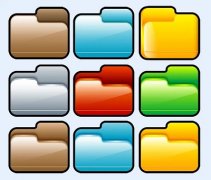随着固态硬盘(SSD)的普及,越来越多的用户开始关注如何提升其性能。SSD相比传统的机械硬盘(HDD)在速度上有了质的飞跃,但仍然有许多方法可以进一步优化SSD,以实现更高的读写速度和更好的系统响应。以下是一些实用的技巧,帮助你将SSD的性能发挥到极致。

确保固态硬盘的驱动程序和固件是最新的。厂商定期推出更新,以修复漏洞和提升性能。访问SSD制造商的官方网站,下载并安装最新的固件更新,这通常能够显著改善SSD的性能。
影响SSD性能的另一因素是TRIM命令。这是一种由操作系统发出的指令,告诉SSD哪些数据块不再需要,这样SSD就可以更高效地管理未使用的空间。大多数现代操作系统,如Windows 10, macOS和Linux都有默认启用TRIM功能,但仍然值得检查是否激活。如果未激活,可以通过命令行工具来启用。
优化SSD的存储空间也至关重要。存储空间不足会导致SSD性能下降。为了确保SSD在最佳状态下运行,建议保持至少10-20%的空闲空间。定期删除不必要的文件,清理临时文件和缓存,以保持SSD的高效运行。如果需要,使用专门的清理工具,快速清除无用的文件。
很多用户可能意识不到,SSD的性能与其使用的文件系统密切相关。NTFS和exFAT是常用的文件系统,但对于SSD,使用APFS(适用于macOS)或EXT4(适用于Linux)能更大程度地发挥SSD的优势。不同的文件系统在数据处理和存储方式上有本质的区别,选择合适的平台非常重要。
常规的系统性能优化也可以间接提升SSD的使用体验。例如,禁用不必要的启动项和服务,可以降低启动时的负担,加速系统响应。定期进行系统更新和安全扫描,不仅可以保障安全性,还能避免因恶意软件导致的性能下降。
还SSD的散热管理同样不可忽视。过高的温度可能会导致SSD性能降低,甚至损害寿命。确保SSD在良好的散热环境下工作,必要时可以添加散热片或风扇,以助其保持在安全的工作温度范围内。
通过以上方法,你可以显著提升SSD的性能,让其在日常使用中更加顺畅。这些技巧不仅适合新购买SSD的用户,也能帮助已经使用SSD一段时间的用户进行优化。定期检查和维护可以保持SSD的高速运行状态。
常见问题解答
1. 如何确认SSD的驱动程序是最新的?
- 访问SSD制造商的官方网站,查找相关的支持页面,通常会有最新驱动程序和固件的下载链接。
2. 我该如何启用TRIM命令?
- 在Windows中,可以打开命令提示符并输入fsutil behavior query DisableDeleteNotify。如果结果为0,说明TRIM已启用。如果为1,则可使用fsutil behavior set DisableDeleteNotify 0来启用。
3. SSD的存储空间应该保持多少空闲?
- 一般建议保持至少10-20%的空闲空间,以便SSD在进行数据写入和读取时能保持最佳性能。
4. 我可以更改SSD的文件系统吗?
- 是的,但请注意,格式化将清除SSD上的所有数据。在改变文件系统前,确保备份重要数据。
5. 如何管理SSD的散热?
- 可以考虑在机箱内增加散热风扇,或者为SSD安装散热片,尤其是在进行高负载任务时,保持合适的温度至关重要。